مع Galaxy Note 10+ سنعلمك كيفية التقاط أفضل الصور الشخصية الممكنة على هاتف Android. لهذا سنستخدم تطبيقين استثنائيين يتيحان لنا الحصول على أفضل ما في كل منهما للحصول على أفضل تصوير للصور الشخصية.
وأفضل جزء هو أننا لن نضطر إلى فعل أي شيء عمليًا ، باستثناء معرفة كيفية تركيز المشهد قليلاً ، لأن كل شيء هو مسألة استخدام التطبيقات المناسبة لكل من العمليتين التي سنقوم بصنعها وبالتالي الحصول على تلك الصورة المثالية لمشاركتها على الشبكات الاجتماعية وتطبيقات الدردشة.
كيفية التقاط أفضل الصور الشخصية على هاتفك المحمول

من جانبنا علينا فقط أن نفعل ذلك تعرف على كيفية تحضير المشهد بشكل جيد. في الوضع الرأسي ، يجب أن تأخذ من خصر الموضوع من أجل ترك بقية الصورة للمشهد الذي سيكون بمثابة الخلفية والذي سنطبق عليه تأثير التمويه.
الباقي هو إعطاء ذلك لمسة خاصة أو سحرية لمعايرة الصورة وأنه يوجد تناغم كبير في الضوء والظل دون فقدان تشبع اللون.
الحيلة في كيفية القيام بامتداد أفضل الصور الشخصية من هاتف Android هو التقاط تطبيقين ممتازين: Google Camera أو Gcam و PS Camera. في البداية استخدمنا منفذًا تحدثنا بالفعل عن قبل بضعة أشهر وهذا هو إصدار ZGCAM 3.8.00622 الذي يعمل بشكل مثالي في هذه الحالة مع Note 10+. إنه متاح أيضًا للهواتف المحمولة الأخرى ، لذا فإن الأمر يتعلق بالذهاب إلى موقع ZGCAM الإلكتروني.
De لقد تحدثنا بالفعل عن Adobe Photoshop Camera في مناسبات عديدة وأصبح الآن أفضل تطبيق لتطبيق التأثيرات والمرشحات بفضل الذكاء الاصطناعي من Adobe المسمى Adobe Sensei.
هنا نرى الخطوتين في الصور:


أعني ، ما الذي سنستخدمه GCAM أو Google Camera للوضع الرأسي وبالتالي التقاط الصورة للموضوع الذي نريد تصويره. نقوم بذلك باستخدام الوضع الرأسي لأنه يجعل أفضل مجال ضبابي حاليًا من الهاتف المحمول (ألق نظرة على العبقرية وراء التصوير الحسابي لهذا التطبيق). كاميرا PS سوف نستخدمها لتقديمها هذا التحسين الذي يقوم به هذا التطبيق تلقائيًا وهذا له تأثير رائع بفضل Adobe Sensei. أذهب خلفها:
- نقوم بالتنزيل من هنا ملف APK بواسطة GCAM
- نوصي بذلك قم بتطبيق كل خطوة من الخطوات لتجهيز تكوين GCAM في نفس المنشور
- الآن نقوم بتثبيت تطبيق Adobe:
- بعد تثبيت كلاهما ، سنأخذ GCAM لاختيار الوضع الرأسي
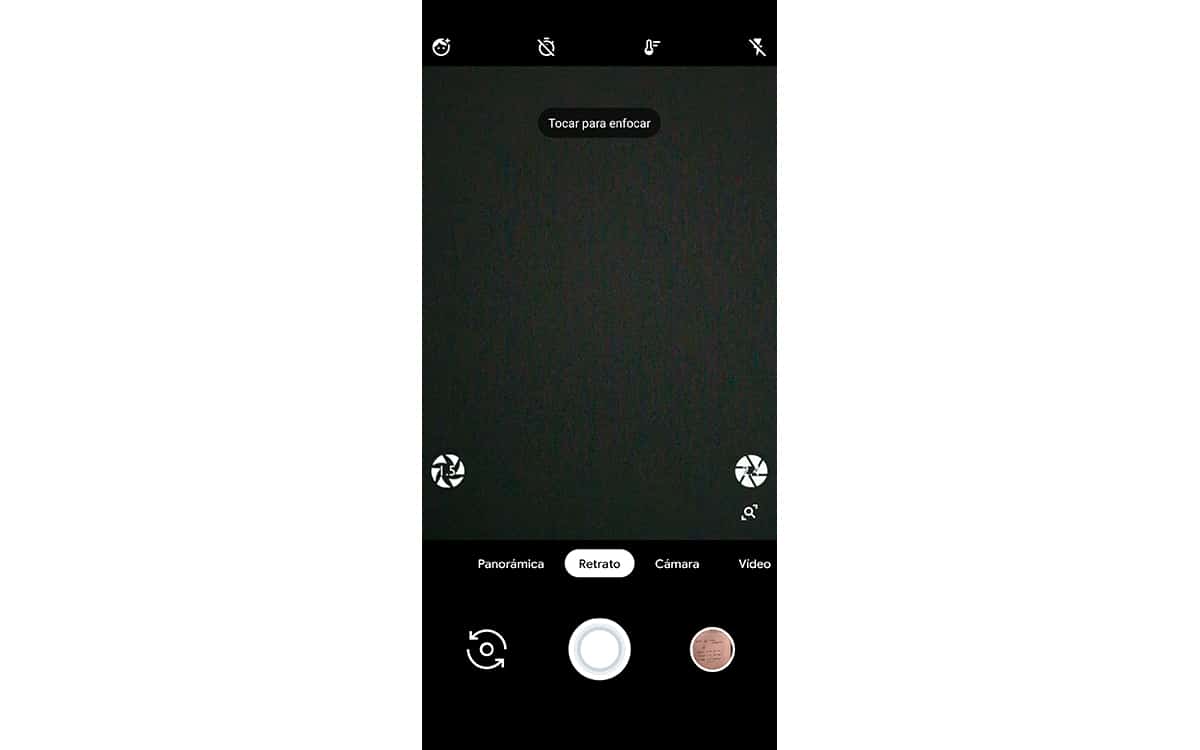
- نلتقط الصورة ونلقي نظرة فاحصة على أيهما قام به نختار التعتيم. سنرى أن رمز الاندفاع يظهر في معرض كاميرا Google وأنه عندما نفتح الصورة ، سيظهر اثنان. نبحث عن الشخص الذي يحتوي على نجمة في الأيقونة.
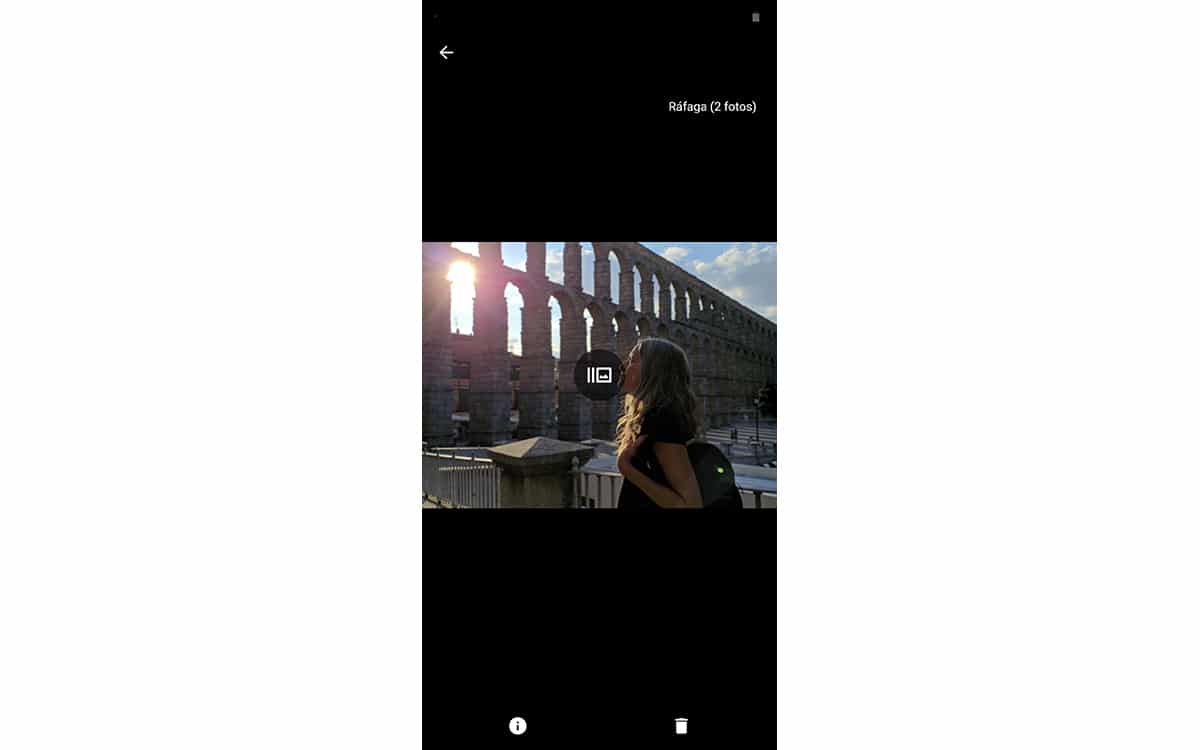
- الآن نفتح تطبيق Adobe Photoshop Camera
- في الواجهة الرئيسية سنرى في الجزء الأيمن السفلي صورة مصغرة من الاستيلاء الذي قمنا به
- نضغط وسنمر قبل معرض الصور للاختيار الذي نريد تنميقه
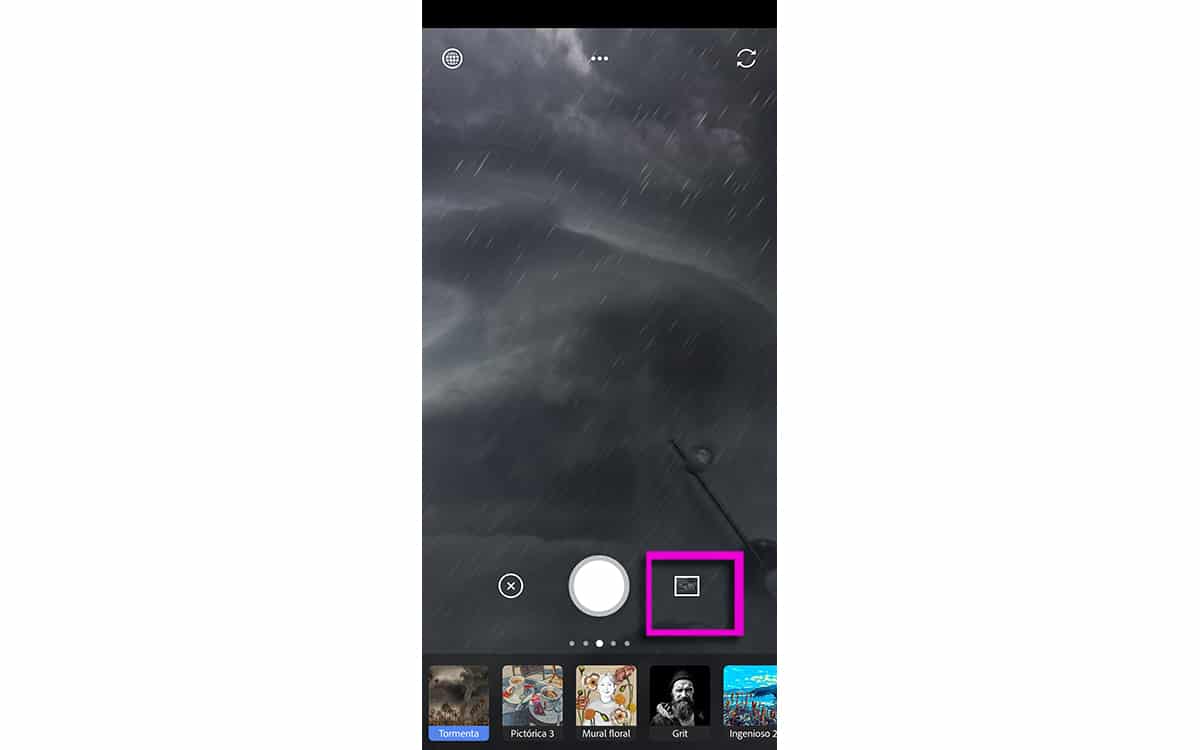
- تم اختيارنا ألا نفعل أي شيء منذ ذلك الحين ستهتم كاميرا PS بتطبيق تأثير التحسين
- كومو يمكنك أن ترى في الصور المرفقة تحسن كبير ملحوظ وتأخذ الصورة بأكملها تناغمًا رائعًا ، مع إبراز المساحات التي لا تبرز فيها الظلال التفاصيل.
والصورة النهائية:

وهكذا ، باستخدام هذين التطبيقين ، يمكننا التقاط أفضل صور الوضع الرأسي الحالية. إذا كان لديك بالفعل بعض المواهب في تأليف المشهد ، يمكنك حتى تحسينها لجعلها خالية من العيوب. وشيء واحد ، لقد انتهى الأمر بالعبقرية وراء وضع Google Camera Portrait للعمل في Adobe، لذلك ربما سنحصل قريبًا على سحرها في نفس كاميرا PS.
